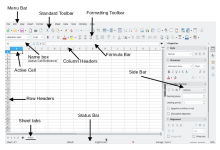Microsoft Wordでラベル(Labels)を作成して印刷する方法について、完全かつ包括的に解説します。ラベル作成は、住所ラベル、名刺、商品ラベルなど、さまざまな用途に使える便利な機能です。以下では、その詳細な手順と役立つヒントを紹介します。
1. Microsoft Wordを開く
まず、Microsoft Wordを開きます。最新バージョンを使用している場合、インターフェースは非常に直感的で簡単に操作できます。
2. 「差し込み文書」タブを選択
Microsoft Wordの上部メニューから、「差し込み文書」タブを選択します。このタブには、ラベル作成に必要なオプションが集まっています。
3. 「ラベル」オプションを選ぶ
「差し込み文書」タブを選択した後、「ラベル」ボタンをクリックします。これにより、「ラベル」ダイアログボックスが表示されます。
4. ラベルサイズを選択
ダイアログボックスが表示されたら、まず「オプション」ボタンをクリックして、使用するラベルのサイズを設定します。多くの異なるラベル用紙がリストされているので、必要なサイズを選択しましょう。例えば、「Avery」や「コクヨ」など、既存のラベルメーカーに対応したサイズが選べます。
選択肢から、使いたいラベルの型番(たとえば、Avery 5160など)を選び、「OK」をクリックします。
5. ラベル内容を入力
次に、ラベルに印刷したい内容を入力します。もし住所や名前などの情報を差し込みたい場合は、「差し込み文書の開始」オプションを使用して、Excelファイルやデータベースから情報を差し込むこともできます。これにより、一度に大量のラベルを作成することが可能です。
手動で入力する場合は、ラベルに表示する内容を入力します。たとえば、名前、住所、電話番号などの情報をラベル内に配置します。
6. ラベルのデザインをカスタマイズ
ラベルのデザインを変更する場合、文字のフォント、サイズ、色、配置を自由に調整できます。これにより、ラベルがより見栄えよく、目的に応じたデザインに仕上げられます。
また、画像やロゴを追加したい場合も、画像挿入機能を使用して、ラベル内に適切に配置することができます。
7. 「OK」をクリックしてラベルを作成
ラベルの内容とデザインが整ったら、「OK」をクリックして、ラベルを作成します。この時点で、すべてのラベルが文書に配置されます。ページ全体にラベルが並んでいるのを確認してください。
8. 印刷プレビューで確認
ラベルが正しく作成されているかを確認するために、「ファイル」メニューから「印刷」を選択し、印刷プレビューで確認します。プレビュー画面では、ラベルが用紙にどのように配置されるかが表示されます。
9. 印刷設定を確認
印刷設定では、プリンタの種類、用紙サイズ、印刷の向きなどを調整できます。特にラベル用紙を使用する場合、プリンタの設定が重要です。プリンタの用紙設定を「ラベル」に変更し、実際のラベル用紙に合わせて調整しましょう。
10. ラベルを印刷
すべての設定が整ったら、印刷ボタンをクリックしてラベルを印刷します。プリンタの用紙トレイにラベル用紙をセットし、印刷を開始します。
11. ラベルの確認と仕上げ
印刷が完了したら、ラベルが正しく印刷されていることを確認します。必要に応じて、ラベルをカットしたり、封筒やパッケージに貼り付けて使用します。
まとめ
Microsoft Wordを使ったラベル作成は、非常に簡単で直感的なプロセスです。既存のテンプレートを使用することで、手間を省き、短時間で高品質なラベルを作成できます。デザインのカスタマイズや差し込み印刷機能を駆使すれば、個別のラベルや大量のラベル印刷にも対応可能です。ビジネスや個人的な用途に役立つこの機能を活用して、効率よく作業を進めましょう。